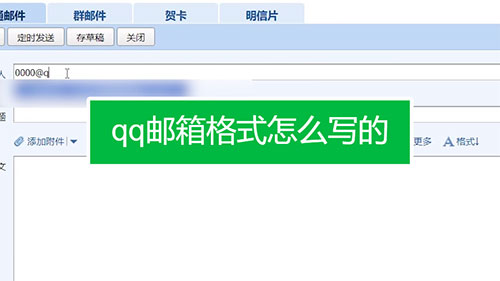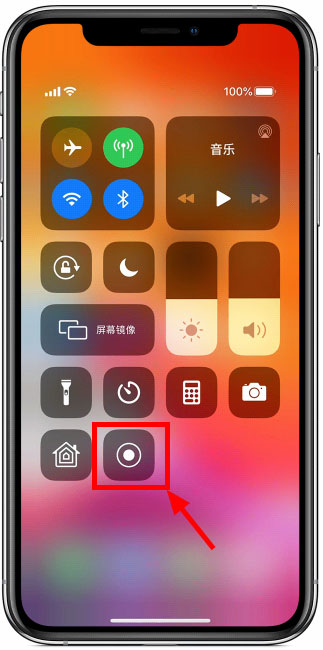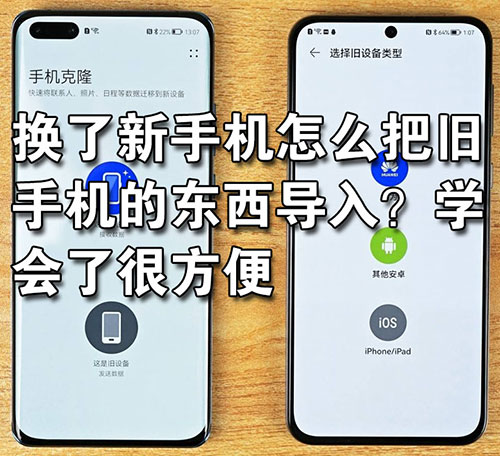原创电视怎么连接手机投屏,用手机投屏到电视的方法

电视连接手机投屏方法是打开手机的控制中心、查找无线投屏选项、扫描可用设备、选择电视、确认连接即可。投屏是指将手机的屏幕内容传输到更大的显示屏上,如电视,这种方式非常适合观看视频、播放游戏或展示幻灯片等内容,投屏可以通过无线或有线方式进行。
一、准备工作
1、确保手机和电视在同一Wi-Fi网络:无论是无线还是有线投屏,都需要手机和电视连接到相同的Wi-Fi网络。
2、检查电视是否支持投屏:智能电视通常支持无线投屏功能。如果您的电视不支持原生投屏,您可能需要购买一个外部设备,如Chromecast或Miracast适配器。
3、确保手机支持投屏:大部分现代智能手机都支持投屏功能。对于不支持原生投屏的手机,您可能需要安装第三方应用程序。
二、无线投屏
安卓手机
1、打开手机的控制中心:在大多数安卓手机上,您可以从屏幕顶部向下滑动来打开控制中心。
2、查找无线投屏选项:在控制中心中找到“无线投屏”、“屏幕共享”或“屏幕镜像”等相关选项。
3、扫描可用设备:点击无线投屏选项后,手机会开始扫描同一网络中的可用设备。
4、选择电视:在扫描到的设备列表中选择您的电视,然后按照屏幕上的提示进行连接。
5、确认连接:在电视上可能会出现一个确认连接的提示,选择“允许”或“接受”以完成连接。
苹果手机
1、打开控制中心:从iPhone屏幕的右上角向下滑动来打开控制中心。
2、选择屏幕镜像:找到并点击“屏幕镜像”或“AirPlay 镜像”选项。
3、扫描可用设备:手机会开始扫描同一网络中的可用设备。
4、选择电视:在扫描到的设备列表中选择您的电视,然后按照屏幕上的提示进行连接。
5、确认连接:在电视上可能会出现一个确认连接的提示,选择“允许”或“接受”以完成连接。

三、有线投屏
有线投屏通常使用HDMI线配合MHL适配器或USB-C到HDMI转接器来实现。
使用HDMI线和MHL适配器
1、连接MHL适配器:将MHL适配器的一端插入手机的充电接口。
2、连接HDMI线:将MHL适配器的HDMI端口与HDMI线连接。
3、连接电视:将HDMI线的另一端插入电视的HDMI端口。
4、电源供电:某些MHL适配器需要额外的电源供电,此时需要将适配器上的USB接口连接到电源适配器。
5、选择正确的输入源:使用电视遥控器选择正确的HDMI输入源。
四、使用USB-C到HDMI转接器
1、连接转接器:将USB-C转接器的一端插入手机的USB-C接口。
2、连接HDMI线:将转接器上的HDMI端口与HDMI线连接。
3、连接电视:将HDMI线的另一端插入电视的HDMI端口。
4、选择正确的输入源:使用电视遥控器选择正确的HDMI输入源。
五、使用第三方应用程序
如果您无法通过上述方法实现投屏,可以尝试使用第三方应用程序,如Miracast适配器、AirScreen、AllCast等。
六、特殊情况
对于一些不支持原生投屏的老式电视,您可以考虑使用外部设备,如Chromecast、Amazon Fire TV Stick等,这些设备可以插入电视的HDMI端口,并通过Wi-Fi接收来自手机的信号。
七、注意事项
1、网络连接:确保手机和电视连接到同一Wi-Fi网络。
2、电视兼容性:确认您的电视支持无线投屏或有线投屏所需的接口。
3、软件更新:确保您的手机和电视操作系统都是最新版本,以获得最佳的投屏体验。
4、隐私保护:在使用投屏功能时,要注意保护您的个人信息,避免在公共场合投屏包含敏感信息的内容。